openmv的端口被拆分为两个 导致电脑无法访问openmv文件系统解决办法 openmv USB功能改动 openmv驱动被更改如何修复
我之前误打误撞遇到一次,直接把openmv的全部端口删除卸载然后重新插上就会自动重新装上一个openmv端口修复成功,大家可以先试试不行再用下面的方法
全部卸载再重新插拔openmv

要解决OpenMV IDE中出现的两个端口问题,可以尝试以下步骤:
首先,先确保你的openmv ide可以连接上openmv 不管能不能访问文件系统
如果连接不了 ,那就下载zadig 给这两个段口加装串口驱动
安装 Zadig(仅适用于 Windows)
如果你在 Windows 上运行,需要使用 Zadig 将 OpenMV 的驱动程序替换为 WinUSB:
-
下载 Zadig。
-
打开 Zadig,点开option
 选择list all device 选择 OpenMV 设备。
选择list all device 选择 OpenMV 设备。 -

-
将两个openmv端口都分别改成驱动程序替换为
USB Serail点击“Install Driver”。 -
这样的原理就是不管openmv的端口是啥功能都为串口驱动 总可以是真正的串口端口 链接openmv ide
1. 确认端口用途
-
COMx (OpenMV Cam): 用于图像传输和实时控制。
-
COMx (OpenMV Cam Mass Storage): 用于文件系统访问。
-
但他两其实是一个东西一条线路,只是一心二用,把USB虚拟成串口,访问文件系统时,电脑发送访问信息到openmv,此时USB才是USB功能,否则此时USB伪装成串口使用
2. 重新连接设备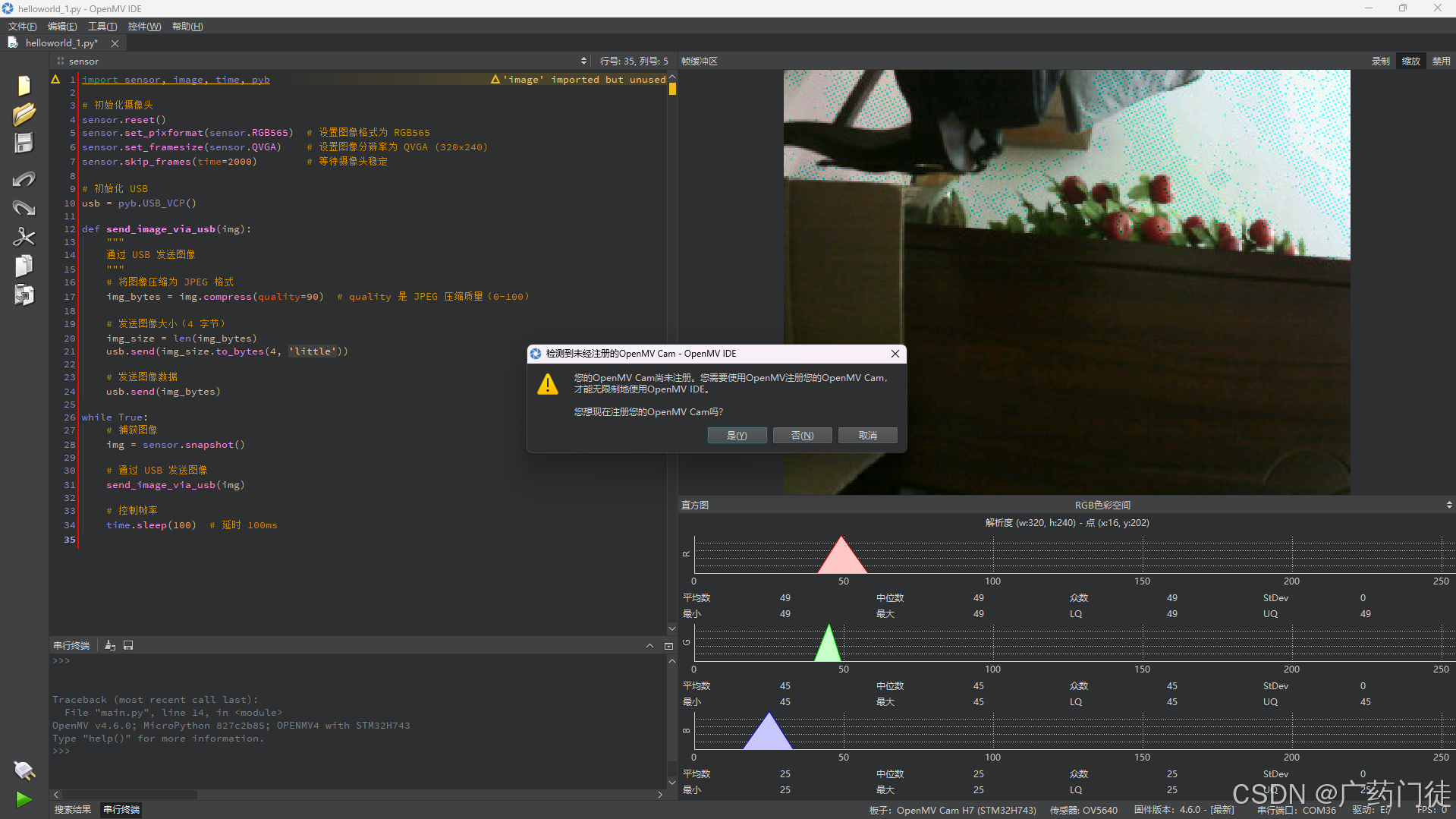
3. 检查设备管理器
下面这个就是openmv的串口功能端口(要怎么分辨呢,你一个一个删,比如删了interface 1他连不了openmv了,那interface 1就是串口功能端口 另一个就是文件访问端口
还有个办法就是两个都是一次下面的步骤,1不行就试试2
![]()
记住这个端口号,他是转用于串口收发信息的,也就是openmv USB模仿串口
然后把另一个卸载了
切要点击尝试卸载此设备

分叉步骤一: 分叉步骤二:
4. 使用OpenMV IDE 4.把这个interface也删了,这个方法误打误撞
5. 更新固件 可以试试
6. 重启设备
7. 检查USB线
我之前误打误撞遇到一次,直接把openmv的全部端口删除卸载然后重新插上就会自动重新装上一个openmv端口修复成功
-
下面讲讲原理:
-
有可能是你用zadig或者直接用openmv代码把端口已拆为二,这样电脑根本不知道这两者哪个是usb哪个是串口,原先发送的对象都是同一个,你分成二者,那这个型号就闯不到usb那了
-
1. 确认端口用途
-
COMx (OpenMV Cam): 用于图像传输和实时控制。
-
COMx (OpenMV Cam Mass Storage): 用于文件系统访问。
-
但他两其实是一个东西一条线路,只是一心二用,把USB虚拟成串口,访问文件系统时,电脑发送访问信息到openmv,此时USB才是USB功能,否则此时USB伪装成串口使用
-
下面是ai的确认:
-
你提到的现象是正确的。OpenMV Cam的USB接口通过虚拟化技术实现了两种功能:串口通信和Mass Storage(大容量存储)。这两种功能是通过USB协议虚拟出来的,因此会出现两个端口。以下是更详细的解释和解决方法:
问题原因
-
OpenMV Cam的USB接口通过虚拟化技术实现了两种功能:
-
串口通信(COMx - OpenMV Cam):用于与OpenMV IDE通信,传输图像、调试信息等。
-
Mass Storage(COMx - OpenMV Cam Mass Storage):用于访问OpenMV Cam的内部文件系统(如保存脚本、读取文件等)。
-
-
这两种功能是互斥的,即同一时间只能使用一种功能:
-
当OpenMV Cam连接到电脑时,默认进入串口模式(用于图像传输和实时控制)。
-
当需要访问文件系统时,OpenMV Cam会切换到Mass Storage模式,此时串口通信会断开。
-
-
进入Mass Storage模式:
-
在OpenMV IDE中,点击菜单栏的 “工具” -> “将OpenMV Cam作为磁盘打开”。
-
此时,OpenMV Cam会切换到Mass Storage模式,串口通信会断开。
-
你可以在文件管理器中访问OpenMV Cam的文件系统(如保存脚本、读取文件等)。
-
-
返回串口模式:
-
在文件管理器中弹出OpenMV Cam的磁盘。
-
OpenMV Cam会自动切换回串口模式,OpenMV IDE会重新连接。
-
-
如果你需要频繁访问文件系统,可以将文件存储在SD卡中。
-
插入SD卡后,OpenMV Cam会将SD卡作为默认存储设备,文件系统访问不会影响串口通信。
-
确保你使用的是最新版本的OpenMV IDE和OpenMV Cam固件。
-
确保使用高质量的USB线,并尝试更换USB端口。
-
如果USB连接不稳定,可能会导致模式切换失败或端口冲突。
-
如果你不需要访问文件系统,可以通过修改OpenMV Cam的固件代码,禁用Mass Storage模式。
-
这样,OpenMV Cam将始终处于串口模式,但会失去文件系统访问功能。
-
更新方法:
-
打开OpenMV IDE。
-
点击 “工具” -> “更新固件”,按照提示完成更新。
-
-
断开OpenMV Cam与电脑的连接。
-
重新连接,确保USB线连接稳固。
-
打开设备管理器(Windows)。
-
查看“端口 (COM & LPT)”和“通用串行总线控制器”中是否有OpenMV Cam的相关条目。
-
如果有黄色感叹号,尝试更新驱动程序。
-
打开OpenMV IDE。
-
在右下角选择正确的COM端口(通常是“COMx (OpenMV Cam)”)。
-
如果仍无法访问文件系统,尝试以下步骤。
-
下载最新固件。
-
在OpenMV IDE中,点击“工具” -> “更新固件”。
-
按照提示完成更新。
-
断开OpenMV Cam。
-
重新连接并启动OpenMV IDE。
-
确保使用高质量的USB线,劣质线可能导致连接问题。
-
如果问题仍未解决,联系OpenMV官方支持或在社区论坛寻求帮助。
-

